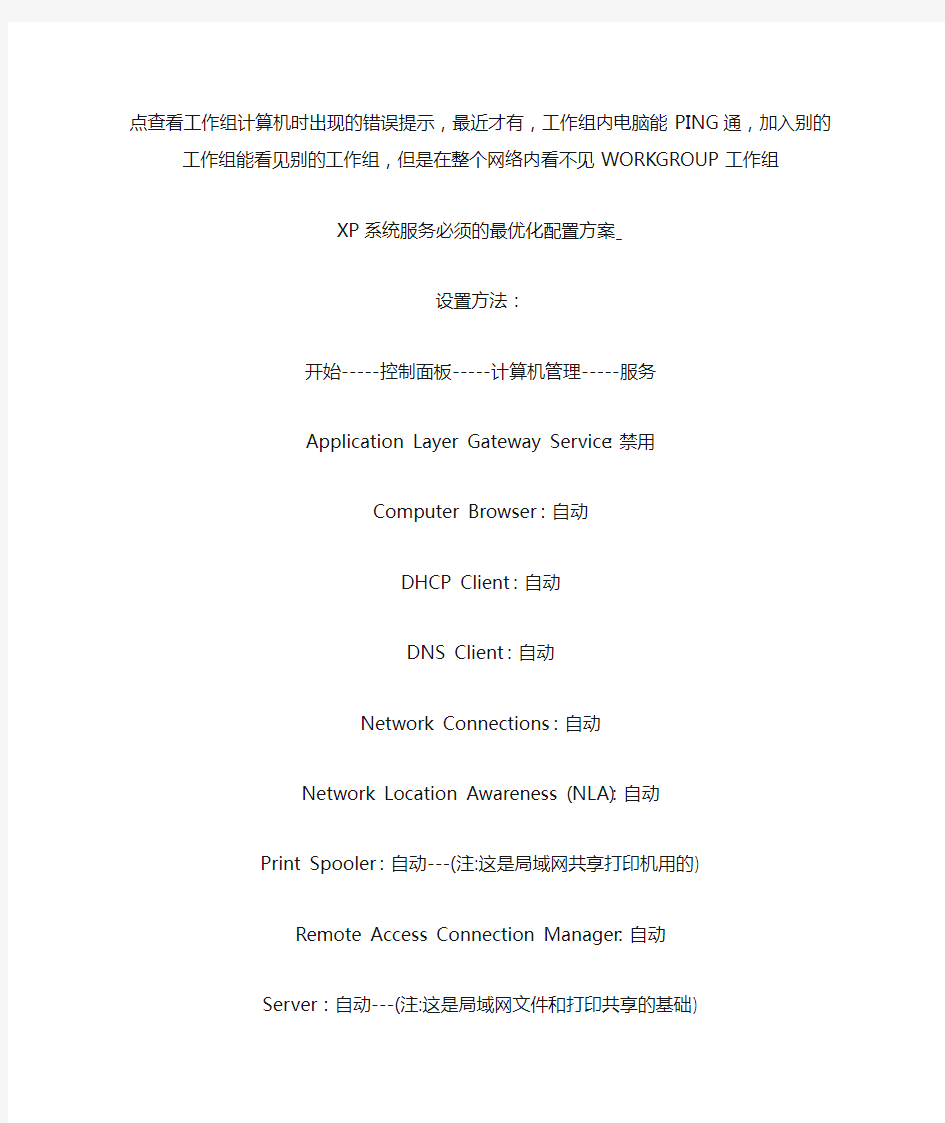

点查看工作组计算机时出现的错误提示,最近才有,工作组内电脑能PING通,加入别的工作组能看见别的工作组,但是在整个网络内看不见WORKGROUP工作组
XP系统服务必须的最优化配置方案_
设置方法:
开始-----控制面板-----计算机管理-----服务
Application Layer Gateway Service:禁用
Computer Browser:自动
DHCP Client:自动
DNS Client:自动
Network Connections:自动
Network Location Awareness (NLA):自动
Print Spooler:自动---(注:这是局域网共享打印机用的)
Remote Access Connection Manager:自动
Server:自动---(注:这是局域网文件和打印共享的基础)
TCP/IP NetBIOS Helper:自动
Telephony:自动---(注:这是XP管理拨号网络用的,象创建宽带连接,创建VPN虚拟专用网
络等等都必须要求此服务开启)
Windows Firewall/Internet Connection Sharing (ICS):自动---(注:在控制面板的防火墙
则一般要关闭.不然局域网无法共享)
Wireless Zero Configuration:手动----(注: 如果是笔记本带无线网络的这个就要自动,这就是xp自动为带无线网络的笔记本配置无线网络用的,而台式pc和不带无线网络的就可
以改成手动)
Workstation:自动
Workgroup无法访问.您可能没有权限使用网络资源.请与这台服务器管理员联系以查明您
是否有访问权限
你的问题不是什么安装共享工具得问题,两台机器设置或不同操作系统等因素造成得不能互访,所以就是安装共享工具不一定能解决文件访问得问题,请先仔细查看两台机器得设置。一是开启GUEST账号;二是安装NetBEUI协议;三是查看本地安全策略设置是否禁用了GUEST 账号;四是设置共享文件夹。然而,即便把这4点都做到了,有时也仍然解决不了Windows XP的互访问题。通过察阅资料,终于发现,在Windows XP中要想实现互访,还需设置这一
步:
在Windows桌面上用右击“我的电脑”,选择“属性”,然后单击“计算机名”选项卡,看
看该选项卡中有没有出现你的局域网工作组名称,如“domain”等。然后单击“网络ID”按钮,开始“网络标识向导”:单击“下一步”,选择“本机是商业网络的一部分,用它连接到其他工作着的计算机”;单击“下一步”,选择“公司使用没有域的网络”;单击“下一步”按钮,然后输入你的局域网的工作组名,如“domain”,再次单击“下一步”按钮,
最后单击“完成”按钮完成设置。
至于共享工具,无非是把一台机器设置成文件服务器,自己在搜索引擎上打网络共享工具去
搜索吧
网络邻居无法查看工作组计算机的解决办法 在网络邻居查看工作组计算机时提示: WORKGROUP无法访问.您可能没没有权限使用网络资源,请于这台服务器的管理员联系。此服务器列表当前无法使用!! 这是网上搜到的解决方法,我的是XP系统,用下面的方法解决了,其它系统应该亦是可行的吧。 第1步允许Guest用户访问本机:开始--运行--输入gpedit.msc,依次选择“计算机配置→Windows设置→安全设置→本地策略→用户权利指派”,删除“拒绝从网络访问这台计算机”策略中的“GUEST”账号。 第2步更改网络访问模式:开始--运行--输入gpedit.msc,依次选择“计算机配置→Windows设置→安全设置→本地策略→安全选项”,双击“网络访问:本地账号的共享和安全模式”策略,将“仅来宾—本地用户以来宾身份验证”改为“经典:本地用户以自己的身份验证”。
第3步解除空口令限制:在系统“安全选项”中停用“账户:使用空白密码的本地账户只允许进行控制台登录”策略。 第4步网络邻居看不到计算机:打开“控制面板→性能和维护→管理工具→服务”,启动里面的“Computer Browser”服务。(右键选择属性,启动类型选择“自动”,这样每次开机就会自动运行这个服务了) 启动“Computer Browser”服务
右键选择属性
启动类型选择“自动”,系统开机自动运行服务 第5步增加共享文件权限选项:依次打开“我的电脑→工具→文件夹属性→查看→高级设置”,将“简单文件共享(推荐)”前面的选择取消,若还有“Mickey Mouse”项也将其取消。 第6步网络邻居不响应或者反应慢:关掉WinXP的计划任务服务(Task Scheduler) 到“控制面板/管理工具/服务”中打开“Task Scheduler”的属性对话框,停止该服务,再将启动类型设为“手动”。 右键选择属性
在工具->文件夹选项->查看,将"使用简单文件共享"前面的勾勾去掉 .在控制面板->用户帐号,将guest帐户启用 .运行"gpedit.msc",windows设置-安全设置-本地策略-用户权利指派 左边框会出现一个"拒绝从网络访问这台计算机"项把guest用户删除掉就可以了,在"从网络中访问这台计算机"中添加对方机器名,添加guest用户 .在注册表里做一些修改如下:开始运行regedit回车,找到下列路径 HKEY_LOCAL_MACHINE\SYSTEM\CurrentControlSet\Control\Lsa右边RestrictAnonymous的值是否为0,如果不是就改为0 -------------------------------------------------------------------- 局域网互访第一关卡: 操作系统默认:利用ipc$通道可以建立空连接,匿名枚举出该机有多少帐户。显然有一定的安全隐患。黑客可以利用扫描器,找到开放IPC$共享的电脑,匿名枚举出该机的所有用户帐号,如果用户的帐号不设密码,则容易被入侵。本系统已禁止空连接。这样,即使用户没设密码,上网也不会有多大的风险。但影响到局域网互访。 局域网互访第二关卡: 本地安全策略--安全选项--帐户:使用空白密码的本地帐户只允许进行控制台登录。系统默认值是:已启用。 解说:很多人的帐户并没有加密码。这样,当局域网中别的电脑访问本机时,会弹出错误提示:登录失败:用户帐户限制………。这是XP系统的一条安全策略造成的,防止别人趁你空密码时进入你的电脑。如果你的电脑是家用的,没必要设密码,那就应把它设为:已停用。 局域网互访第三关卡: 控制面板--防火墙--例外--文件和打印机共享。系统默认:不选。 解说:所有的策略都设置好了,局域网依然不能访问,提示:您没有权限使用网络资源,找不到网络路径!呵呵,真是令人大为光火。这是因为XP还有一道关卡,就是防火墙,必须要经过防火墙的允许才行。 知识普及:IPC$入侵是黑客惯用的手段。IPC$漏洞不能穿越路由器,所以用路由器上网的用户不必担心开放了局域网共享会有什么隐患。但要注意:路由器会被人扫描并窃取保存在里面的ADSL帐号密码。所以也不要大意,赶快把路由器默认的用户名和密码改掉。
WORKGROUP无法访问您可能没有权限使用网络资源 请与这台服务器的管理 “网上邻居”无法互访问题解决方法大全 “网上邻居”无法互访的问题实在是太常见了,不管在学校,网吧依旧家里多台电脑联机,都有可能遇到网上邻居无法互访的故展。“网上邻居”无法访问的故障多种多样,总结起来差不多上有下面的几个: 1,没有共享资源/共享服务未启用。 症状:电脑与电脑间能够Ping通,但无法访问共享资源,在“运算机治理”中查看“本地共享”后会弹出“没有启动服务器服务”的错误对话框。 解决:在操纵面板-治理工具-服务中启动Server服务。并设置“启动类型”为“自动”。 2,IP设置有误。 症状:双机之间无法互Ping,连接用的双绞线通过测试没有问题,没有安装防火墙。 解决:检查两台电脑的IP是否处在同一网段,还有子掩码是否相同。 3,WINXP默认设置不正确。 症状:从WIN98/2000/2003上无法访问另一台WINXP的机器。 解决:在“操纵面板”中的“用户帐户”启用Guest帐号。然后在运行中输入secpol.msc启动“本地安全策略”。 本地策略-> 用户权益指派,打开“从网络访问此运算机”,添加Guest帐户 本地策略-> 安全选项,禁止"帐户:使用空白密码的本地帐户只承诺进行操纵台登陆"。 另外有时还会遇到另外一种情形:访问XP的时候,登录对话框中的用户名是灰的,始终是Guest用户,不能输入别的用户帐号。 解决:本地策略-> 安全选项-> "网络访问:本地帐户的共享和安全模式",修改为"经典-本地用户以自己的身份验证" 4,系统漏洞修补软件修改了安全策略。 症状:在“网上邻居”中能够看到对方的运算机,然而访问共享时却提示“没有权限访问网络” 解决:在开始菜单运行中输入secpol.msc启动“本地安全策略”,本地策略-> 用户权益分配,打开“拒绝从网络访问这台运算机”,删除guest用户。 5,防火墙规则。 症状:安装了防火墙(包括WINXP系统自带的防火墙),显现无法Ping通,或者是访问共享资源的时候提示"XXX无法访问"、"您可能没有权限使用网络资源"、"请与这台服务器的治理员联系以查明您是否有访问权限"、"找不到网络路径"等类似的提示。 解决:停止防火墙或者添加局域网的访问规则。 WINXP自带的防火墙:打开操纵面板-> 网络和Internet连接-> Windows防火墙-> 例外,勾选“文件和打印机共享”。 6,Win2000/XP与Win98互访 症状:Ping命令能够通过,但无法在“网上邻居”中实现互访。 解决:在WIN2000/XP系统中:操纵面板-> 治理工具-> 运算机治理-> 本地用户和组-> 用户,在Guest帐户上点击鼠标右键,选择属性,在常规项里取消“账户已停用” (注:另外在WIN98系统中也有可能禁止了"文件及打印机共享"的功能,重新开启即可。)Guest用户密码,你设了吗? 盛传Windows XP 下的Guest用户有严峻的安全漏洞,而且在“用户帐户”中我们无法为
登录失败: 未授予用户在此计算机上的请求登录类型。无法访问。您可能没有权限使用网络资源。 请与这台服务器的管理员联系以查明您是否有访问权限。 如果出现“xxx计算机无法访问,您可能没有权限使用网络资源。请与这台服务器的管理员联系以查明您是否有访问权限”的报错,这可能是计算机的安全设置被改动过了,导致目标计算机无法被访问。可以采取以下步骤解决: 1.取消简单xx。 打开“我的电脑”,在菜单上选择“工具”->“文件夹选项”->“查看”,清除“使用简单文件共享(推荐)”的选择。 2.启用guest账户。 右键点击“我的电脑”,选择“管理”,选择“本地用户和组”->“用户”,右键点击Guest用户,选“属性”,清除“帐户已停用”的选择。 3.在组策略中设置,安全策略。 开始--运行--gpedit.msc--计算机配置--windows设置--安全设置--本地策略--“用户权力指派”,双击右边的“从网络访问此计算机”,保证其中有Everyone,双击左边的“拒绝从网络访问此计算机”,保证其是空的。 4.选择左边的“本地策略”->“安全选项”, a.确认右边的“网络访问:
本地帐户的共享与安全模式”为“经典”; b.确认右边的“Microsoft网络客户: 为通讯启用数字签名(总是)”为“已停用”; c.确认右边的“Microsoft网络客户: 1 / 8 为通讯启用数字签名(如果服务器允许)”为“已启用”;d.确认右边的“Microsoft网络服务器: 为通讯启用数字签名(总是)”为“已停用”; e.确认右边的“Microsoft网络服务器: 为通讯启用数字签名(如果服务器允许)”为“已启用”。 5.正确配置网络防火墙 1>很多机器安装了网络防火墙,它的设置不当,同样导致用户无法访问本机的共享资源,这时就要开放本机共享资源所需的NetBIOS端口。笔者以天网防火墙为例,在“自定义IP规则”窗口中选中“允许局域网的机器使用我的共享资源”规则,最后点击“保存”按钮,这样就开放了NetBIOS端口。 2>关闭windows自带防火墙。 6.合理设置用户访问权限 网络中很多机器使用NTFS文件系统,它的ACL功能(访问控制列表)可以对用户的访问权限进行控制,用户要访问这些机器的共享资源,必须赋予相应的权限才行。如使用Guest账号访问该机器的CPCW共
提示无法访问你可能没有权限使用网络资源,从以下几种方法试一试。 (1)安装NWlink IPX/SPX/NetBIOS Compatible Transport Protocol协议。 (2)开启guest账号:右击我的电脑\管理\用户有个guest,双击之去掉“账户已停用”前面的勾。 (3)右击我的电脑\属性\计算机名,查看该选项卡中出现的局域网工作组名称 (4)使用winxp防火墙的例外:winxp防火墙在默认状态下是全面启用的,这意味着运行计算机的所有网络连接,难于实现网上邻居共享。同时,由于windows防火墙默认状态下是禁止“文件与打印机共享的”,所以,启用了防火墙,往往不能共享打印,解决办法是:进入“本地连接”窗口,点“高级”\“设置”\“例外”\在程序与服务下勾选“文件和打印机共享”。 (5)删除“拒绝从网络上访问这台计算机”项中的guest账户:运行组策略(gpedit.msc)\本地计算机\计算机配置\windows 设置\安全设置\本地策略\用户权利指派\拒绝从网络访问这台计算机。如果其中有guest,则将其删除。(原因是:有时xp的guest 是不允许访问共享的) (6)取消“使用简单文件共享”方式:资源管理器\工具\文件夹选项\查看\去掉“使用简单文件共享(推荐)”前面的勾。 (7)工作组名称一致。 (8)勾选“Microsoft网络的文件和打印机共享”。 (9)运行服务策略“Services.msc”。启动其中的“Clipbook Server”(文件夹服务器):这个服务允许你们网络上的其他用户看到你的文件夹。当然有时你可把它改为手动启动,然后再使用其他程序在你的网络上发布信息。 (10)win98的计算机无法访问win2000/winxp的计算机,原因是:win2000/winxp的计算机中的guest用户被禁用了或者win2000/winxp采用NTFS分区格式,设置了权限控制。一般要允许win98访问的话,win2000/winxp里的安全控制里不要将everyone的账号组删除。 注意:a、如果您没有加入域并想查看“安全”选项卡,则设置显示“安全”选项卡:资源管理器\工具\文件夹选项\查看\去掉“使用简单文件共享(推荐)”前面的勾。b、查看文件和文件夹的有效权限:资源管理器\右击要查看有效权限该文件或文件夹\“属性”\单击“安全”选项卡\“高级”\“有效权限”\“选择”\在“名称”框中键入用户或组的名称,然后单击“确定”。选中的复选框表示用户或组对该文件或文件夹的有效权限。c、只能在格式化为使用NTFS 的驱动器上设置权限。 从网上邻居我能访问别人的计算机,但别人无法访问我的计算机2009-04-29 16:07从网上邻居我能访问别人的计算机,但别人无法访问我的计算机 1. 打开“我的电脑”,在菜单上选择“工具”->“文件夹选项”->“查看”,清除“使用简单文件共享(推荐)”的选择。 2. 右键点击“我的电脑”,选择“管理”,选择“本地用户和组”->“用户”,右键点击Guest用户,选“属性”,清除“帐户已停用”的选择。 3. 点击“开始”->“运行”,输入secpol.msc,选择左边的“本地策略”->“用户权力指派”,双击右边的“从网络访问此计算机”,保证其中有Everyone,双击左边的“拒绝从网络访问此计算机”,保证其是空的。 4. 选择左边的“本地策略”->“安全选项”,a.确认右边的“网络访问:本地帐户的共享与安全模式”为“经典”;b.确认右边的“Microsoft网络客户:为通讯启用数字签名(总是)”为“已停用”;c.确认右边的“Microsoft网络客户:为通讯启用数字签名(如果服务器允许)”为“已启用”;d.确认右边的“Microsoft网络服务器:为通讯启用数字签名(总是)”为“已停用”;e.确认右边的“Microsoft网络服务器:为通讯启用数字签名(如果服务器允许)”为“已启用”。 f.在“本地策略”->“安全选项”->“帐户:使用空白密码的本地帐户只允许进行控制台登录”为禁用。 5.重新启动计算机。Windows网上邻居互访的基本条件: 1) 双方计算机打开,且设置了网络共享资源; 2) 双方的计算机添加了"Microsoft 网络文件和打印共享" 服务; 3) 双方都正确设置了网内IP地址,且必须在一个网段中; 4) 双方的计算机中都关闭了防火墙,或者防火墙策略中没有阻止网上邻居访问的策略。 Windows 98/2000/XP/2003访问XP的用户验证问题 首先关于启用Guest为什么不能访问的问题:
默认情况下,Windows XP的本地安全设置要求进行网络访问的用户全部采用来宾方式。同时,在Windows XP安全策略的用户权利指派中又禁止Guest用户通过网络访问系统。这样两条相互矛盾的安全策略导致了网内其他用户无法通过网络访问使用Windows XP的计算机。你可采用以下方法解决. 方法一:解除对Guest账号的限制 点击“开始→运行”,在“运行”对话框中输入“GPEDIT.MSC”(或者输入:secpol.msc,打开本地安全设 置),打开组策略编辑器,依次选择“计算机配置→Windows设置→安全设置→本地策略→用户权利指派”,双击“拒绝从网络访问这台计算机”策略,删除里面的“GUEST”账号。这样其他用户就能够用Guest 账号通过网络访问使用Windows XP系统的计算机了。 方法二:更改网络访问模式 打开组策略编辑器,依次选择“计算机配置→Windows设置→安全设置→本地策略→安全选项”,双击“网络访问:本地账号的共享和安全模式”策略,将默认设置“仅来宾?本地用户以来宾身份验证”,更改为“经典:本地用户以自己的身份验证”。 现在,当其他用户通过网络访问使用Windows XP的计算机时,就可以用自己的“身份”进行登录了(前提是Windows XP中已有这个账号并且口令是正确的)。 3、将安全选项中的使用空密码的本地账户只允许控制台登录改为已禁用。原来在“安全选项”中有一个“账户:使用空白密码的本地账户只允许进行控制台登录”策略默认是启用的,根据Windows XP 安全策略中拒绝优先的原则,密码为空的用户通过网络访问使用Windows XP的计算机时便会被禁止。我们只要将这个策略停用即可解决问题。 一般情况下上述方法可实现局域网之间文件共享了。倘若仍不能访问,需检查一下设置: 1、关闭防火墙,防火墙会阻止计算机之间的访问; 2、启用guest账户; 3、本地连接-属性- Microsoft网络的文件和打印机共享; 4、我的电脑→工具→文件夹选项→查看→去掉“使用简单文件共享(推荐)”前的勾; 5、注册表:HKEY_LOCAL_MACHINE\SYSTEM\CurrentControlSet\Control\Lsa右边窗口 RestrictAnonymous的值是否为0; 6、检查电脑是否在工作组计算机中;右击“我的电脑”→“属性”→“计算机名”,看该选项卡 中有没有出现你的局域网工作组名称,如“workgroup”等。然后单击“网络ID”按钮,开始“网络标识向导”:单击“下一步”,选择“本机是商业网络的一部分,用它连接到其他工作着的计算机”;单击“下一步”,选择“公司使用没有域的网络”;单击“下一步”按钮,然后输入你的局域网的工作组名,如“work”,再次单击“下一步”按钮,最后单击“完成”按钮完成设置。 7、Server服务是否启动;运行-services.msc- 找到"server"服务,启动该服务即可; 8、设置密码访问的方法改下以下设置即可: (1).开始-运行secpol.msc -本地策略-安全选项-在右边找到“网络访问:本地用户的共享和安全模式-属性-改成”仅来宾-本地用户以来宾身份验证“确定。
打印机连接出现:无法访问,你可能没有权限使用网络资源 2009-06-04 08:24:18| 分类:电脑| 标签:|字号大中小订阅 不少电脑出现“XXX无法访问。你可能没有权限使用网络资源......”,ping得通,即使重新系统也不能解决。具体解决方法,在这里跟大家分享一下。 方法一:出现这一类的问题有可能的防毒软件可能出于安全考虑做了什么设置,让电脑自己重新刷新一下网络设置。具体操作:网络连接—>网络安装向导—>此计算机通过居民区的网关或网络上的其它计算机连接到 Internet—>接下来跟据你的电脑信息填写—>启用文件和打印共享—完成。 方法二:通过更改设置与策略 a、文件夹选项—>去掉“使用简单文件共享” b、开启guest帐号 c、本地安全策略—>本地策略—>用户权利指派—>拒绝从网络访问这台计算机,删除GUEST帐号 d、本地安全策略—>本地策略—>安全选项—>网络访问:本地帐户的共享和安全模式,选择经典本地用户经自己的身份验证 e、本地安全策略—>本地策略—>安全选项—>网络访问:不允许SAM 帐号和共享的匿名枚举,停用 局域网无法互访,在网上邻居点击该机时弹出提示:无法访问,您可能没有权限使用网络资源。 解决办法:打开控制面板----管理工具----本地安全策略,继续点击本地策略----安全选项----使用空白密码的用户只允许只行控制台登录,双击,把该项的值改为“已禁用”。问题即 如仍不能访问,检查该机是不是打开了网络防火墙,请把防火墙关闭。 (注:3.0有上述问题,4.0版并无此问题。) 相信很多人都有和笔者一样的经历,由WIN XP构成的网络所有设置和由WIN 2000构成的完全一样, 但还是出现了根本不能访问的情况,笔者认为这主要是因为XP的安全设置和2000不一样所导致。 针对这个问题笔者在网上查了一些资料,并将各种网上提供的常见解决方法做了相应测试,现在 整理介绍给大家,希望能对遇到此问题的网友有所帮助,并请高手继续指点。部分内容摘自网络,
Server服务器共享文件不能访问解决方法 遇到无法访问Server服务器共享文件的情况,比如重新系统后,或者突然无法访问服务器上的资源,又或者打印机突然连接不了。大家第一时间就是找系统管理员,但是IT管理员不可能每天都在岗(如休假),这时候会对工作造成许多不便。小编在日常工作中也遇到这类问题,这里根据网络上介绍的一些方法与个人的经验作了总结,希望对同事们有帮助。由于公司电脑使用XP系统,所以这里介绍的方法主要针对XP 系统,Vista以上的系统不一定适用。 文件共享与以下设置有关,需要对计算机如下设置一一进行检查: (1)NWlink IPX/SPX/NetBIOS Compatible Transport Protocol协议。本协议已经安装就绪,没有问题。如果没安装,点击“安装”选上这个协议安装即可。同时勾选”Microsoft网络的文件和打印机共享”。 安装协议勾选”Microsoft网络的文件和打印机共享” (2)开启guest账号:右击我的电脑\管理\用户有个guest,双击之去掉“账户已停用”前面的勾。本设置最初没有开启,将其开启。 (3)统一各计算机的工作组名:右击我的电脑\属性\计算机名,查看该选项卡中出现的局域网工作组名称,将所有计算机均加入Workgroup工作组。 (4)使用Windows XP防火墙的例外:Windows XP防火墙在默认状态下是全面启用的,这意味着运行计算机的所有网络连接,难于实现网上邻居共享。同时,由于windows防火墙默认状态下是禁止“文件与打印机共享的”,所以,启用了防火墙,往往不能共享打印,解决办法是:进入“本地连接”窗口,点“高级”\ “设置”\“例外”\在程序与服务下勾选“文件和打印机共享”。 (5)删除“拒绝从网络上访问这台计算机”项中的guest账户:运行组策略(gpedit.msc)\本地计算机\计算机配置\windows设置\安全设置\本地策略\用户权利指派\拒绝从网络访问这台计算机。如果其中有guest,则将其删除。这样做的目的是让guest可能从网络访问本机。 (6)取消“使用简单文件共享”方式:资源管理器\工具\文件夹选项\查看\去掉“使用简单文件共享(推荐)” 前面的勾。 (7)运行服务策略“Services.msc”。启动其中的“Clipbook Server”(文件夹服务器):这个服务允许你们网络上的其他用户看到你的文件夹。我直接将此服务设置为自动自动启动。 以上所有设置都检查无误之后,基本上能解决大部分无法访问共享文件的问题。 如果还无法解决共享文件问题,对系统服务和安全策略进行了仔细检查。依次选择“计算机配置→Windows设置→安全设置→本地策略→安全选项”,检查组策略时,发现有一条“网络访问:本地账号的共享和安全模式”策略,默认设置为“仅来宾-本地用户以来宾身份验证”,。 如果仍无法解决问题,可能遇到的问题是当用户的口令为空时,访问还是会拒绝。原来在“安全选项”中有一个“帐户:使用空白密码的本地帐户只允许控制台登录”策略,默认是启用的,根据Windows XP安全策略中拒绝优先的原则,密码为空的用户通过网络访问使用Windows XP的计算机时便会被禁止。我们只要将这个策略停用即可解决问题。 共享文件夹访问权限问题是很常见的网络故障,Windows XP对共享文件方面作了些限制,是出于安全考虑而做的设置。以上介绍的方法,在家庭中也适用,只要作一些设置,各PC就可以共享资源。
解决: WORKGROUP无法访问.您可能没有权限使用网络资源.请与这台服务器的管理 员联系以xx您是否有访问权限. “网上邻居”无法互访问题解决方法大全 “网上邻居”无法互访的问题实在是太常见了,无论在学校,网吧还是家里多台电脑联机,都有可能遇到网上邻居无法互访的故展。“网上邻居”无法访问的故障多种多样,总结起来基本上有下面的几个: 1,没有共享资源/共享服务未启用。 症状: 电脑与电脑间可以Ping通,但无法访问共享资源,在“计算机管理”中查看“本地共享”后会弹出“没有启动服务器服务”的错误对话框。 解决: 在控制面板-管理工具-服务中启动Server服务。并设置“启动类型”为“自动”。 2,IP设置有误。 症状: 双机之间无法互Ping,连接用的双绞线经过测试没有问题,没有安装防火墙。 解决: 检查两台电脑的IP是否处在同一网段,还有子掩码是否相同。 3,WINXP默认设置不正确。 症状:
从上无法访问另一台WINXP的机器。 解决: 在“控制面板”中的“用户帐户”启用Guest帐号。然后在运行中输入secpol.msc启动“本地安全策略”。 本地策略->用户权利指派,打开“从网络访问此计算机”,添加Guest帐户本地策略->安全选项,禁止"帐户: 使用空白密码的本地帐户只允许进行控制台登陆"。 另外有时还会遇到另外一种情况: 访问XP的时候,登录对话框中的用户名是灰的,始终是Guest用户,不能输入别的用户帐号。 解决: 本地策略->安全选项-> "网络访问: 本地帐户的共享和安全模式",修改为"经典-本地用户以自己的身份验证" 4,系统漏洞修补软件修改了安全策略。 症状: 在“网上邻居”中可以看到对方的计算机,但是访问共享时却提示“没有权限访问网络”解决: 在开始菜单运行中输入secpol.msc启动“本地安全策略”,本地策略->用户权利分配,打开“拒绝从网络访问这台计算机”,删除guest用户。 5,防火墙规则。 症状:
点查看工作组计算机时出现的错误提示,最近才有,工作组内电脑能PING通,加入别的工作组能看见别的工作组,但是在整个网络内看不见WORKGROUP工作组 XP系统服务必须的最优化配置方案_ 设置方法: 开始-----控制面板-----计算机管理-----服务 Application Layer Gateway Service:禁用 Computer Browser:自动 DHCP Client:自动 DNS Client:自动 Network Connections:自动 Network Location Awareness (NLA):自动 Print Spooler:自动---(注:这是局域网共享打印机用的) Remote Access Connection Manager:自动 Server:自动---(注:这是局域网文件和打印共享的基础) TCP/IP NetBIOS Helper:自动 Telephony:自动---(注:这是XP管理拨号网络用的,象创建宽带连接,创建VPN虚拟专用网 络等等都必须要求此服务开启) Windows Firewall/Internet Connection Sharing (ICS):自动---(注:在控制面板的防火墙 则一般要关闭.不然局域网无法共享) Wireless Zero Configuration:手动----(注: 如果是笔记本带无线网络的这个就要自动,这就是xp自动为带无线网络的笔记本配置无线网络用的,而台式pc和不带无线网络的就可 以改成手动) Workstation:自动 Workgroup无法访问.您可能没有权限使用网络资源.请与这台服务器管理员联系以查明您 是否有访问权限 你的问题不是什么安装共享工具得问题,两台机器设置或不同操作系统等因素造成得不能互访,所以就是安装共享工具不一定能解决文件访问得问题,请先仔细查看两台机器得设置。一是开启GUEST账号;二是安装NetBEUI协议;三是查看本地安全策略设置是否禁用了GUEST 账号;四是设置共享文件夹。然而,即便把这4点都做到了,有时也仍然解决不了Windows XP的互访问题。通过察阅资料,终于发现,在Windows XP中要想实现互访,还需设置这一 步: 在Windows桌面上用右击“我的电脑”,选择“属性”,然后单击“计算机名”选项卡,看
为什么网上邻居内看不到计算机工作组 如果不考虑工作组配置问题或者IP配置问题的情况下可以先查看: 1、是否安装NETBEUI协议 2、是否被禁用GUEST账户 启用 TCP/IP 上的 NetBIOS a. 单击开始,单击控制面板,然后单击"网络和 Internet 连接"。 b. 单击网络连接。 c. 右击本地连接,然后单击属性。 d. 单击 Internet 协议 (TCP/IP),然后单击属性。 e. 单击常规选项卡,然后单击高级。 f. 单击 WINS 选项卡。 g. 在"NetBIOS 设置"下,单击"启用 TCP/IP 上的 NetBIOS",然后两次单击确定。 h. 单击关闭关闭"本地连接属性"对话框。 i. 关闭"网络连接"窗口。 如果按照上篇文章的方法没有解决的话,可以看看这篇: Windows xp 网上邻居无法互相访问的解决方法 1)检查每台计算机的网卡、网线以及交换机、路由器等所有硬件都连接正常。 2) 双方计算机打开,且设置了网络共享资源(设置共享文件或文件夹),最好是所有计算机都是同一个工作组内(非必需,xp默认是workgroup工作组,在我的电脑属性->计算机名->工作组->可以查看或更改)。 3) 双方的计算机添加了"Microsoft 网络文件和打印机共享" 服务(默认是添加的)。 4) 双方都正确设置了网内IP地址,且必须在一个网段中。 具体操作如下:右击桌面上的网上邻居->属性->右击本地连接->->属性->internet 协议(tcp/ip) ->属性->选择[使用下面的IP地址]->正确填写[IP地址] 一般填写192.168.0.2至192.168.0.255或192.168.1.2至192.168.1.255,每台电脑的IP尾数不能相同。 5)启用Guest账号。 具体操作如下:打开[控制面板]->管理工具->计算机管理->本地用户和组->用户->guest->取消[账户已停用]选项->确定。 6)关闭XP SP2自带的防火墙。 如果设置至此互访仍有出错提示或输入任何账号与密码都无效,请继续按下面的步骤操作,先打开[控制面版]->[管理工具]->[本地安全策略]: 7)本地策略-> 用户权利分配,打开“拒绝从网络访问这台计算机”,删除guest用户。 8)本地策略-> 用户权利指派,打开“从网络访问此计算机”,添加Guest帐户。 9)本地策略-> 安全选项,禁止"帐户:使用空白密码的本地帐户只允许进行控制台登陆" 10)本地策略-> 安全选项-> "网络访问:本地帐户的共享和安全模式",修改为"经典本地用户以自己的身份验证" 11)启用计算机浏览服务。WIN2K/XP要确保计算机浏览服务正常启动。打开计算机管理->服务和应用程序->服务,确保“Computer Browser”没有被停止或禁用。 12)如果你完全依了上面的方法都不行,请运行REGEDIT,到: HKEY_LOCAL_MACHINE\SYSTEM\CurrentControlSet\Control\Lsa 上将此子健中的值restrictanonymous设为0就行了。 把:restrictanonymoussam的值也改成0吧。 以下是说明: 1、RestrictAnonymous 中登记了控制任何用户获取本机信息的级别的设置,如果RestrictAnonymous 被设置为0(默认值)的话,任何用户都可以通过网络获取本机的信息,包含用户名,详细的帐号策略和共享名。这些信息可以被攻击者在攻击计算机的时候所利用。通过这些信息,攻击者就有可能了解到当前计算机的系统管理员
WORKGROUP无法访问您可能没有权限使用网络资源请与这台服务器的管理“网上邻居”无法互访咨询题解决方法大全 “网上邻居”无法互访的咨询题实在是太常见了,不管在学校,网吧依旧 家里多台电脑联机,都有可能遇到网上邻居无法互访的故展。“网上邻居” 无法访咨询的故障多种多样,总结起来差不多上有下面的几个: 1,没有共享资源/共享服务未启用。 症状:电脑与电脑间能够Ping通,但无法访咨询共享资源,在“运算机治 理”中查看“本地共享”后会弹出“没有启动服务器服务”的错误对话框。 解决:在操纵面板-治理工具-服务中启动Server服务。并设置“启动类型”为“自动”。 2,IP设置有误。 症状:双机之间无法互Ping,连接用的双绞线通过测试没有咨询题,没有安装防火墙。 解决:检查两台电脑的IP是否处在同一网段,还有子掩码是否相同。 3,WINXP默认设置不正确。 症状:从WIN98/2000/2003上无法访咨询另一台WINXP的机器。 解决:在“操纵面板”中的“用户帐户”启用Guest帐号。然后在运行中输入secpol.msc启动“本地安全策略”。 本地策略-> 用户权益指派,打开“从网络访咨询此运算机”,添加Guest 帐户 本地策略-> 安全选项,禁止"帐户:使用空白密码的本地帐户只承诺进行操纵台登陆"。 另外有时还会遇到另外一种情形:访咨询XP的时候,登录对话框中的用户名是灰的,始终是Guest用户,不能输入不的用户帐号。 解决:本地策略-> 安全选项-> "网络访咨询:本地帐户的共享和安全模式",修改为"经典-本地用户以自己的身份验证" 4,系统漏洞修补软件修改了安全策略。
Win7旗舰版访问共享计算机提示"您可能没有权限使用网络资源"解决方法在局域网环境下,使用局域网来访问网络共享计算机是一个高效的文件共享解决方案,在win7旗舰版中我们可以自由的访问网络中的共享计算机来操作共享文件,不过有时访问的时候也会出现一些问题,比如在访问共享计算机的时候出现“您可能没有权限使用网络资源”就是一个经常出现的故障,下面分享一下解决方法。 推荐win7旗舰版下载最新整理【快速】【稳定】的Win764位旗舰版下载 以下步骤需要在你无法访问的计算机中设置,如果已经设置过的项目则跳过。 1、点击开始菜单中的“运行”选项,输入gpedit.msc 并回车; 2、打开策略组编辑器后,依次点开【计算机配置】-【windos 设置】-【安全设置】 -【本地策略】-【用户权限分配】; 3、双击“拒绝从网络访问该台计算机”删除其中的Guest用户或组,然后确定。
4、删除完成后,再点击点击【用户权限分配】下面的【安全选项】,在右侧找到“网 络模式:本地用户的共享和安全模型”项目;
5、双击该项,然后设置访问模式为”仅来宾-对本地用户进行身份验证,其身份为来宾,应用保存; 6、同样在安全选项里面,双击“账户:使用空白密码的本地用户只允许进行控制台登陆” 更改设置为“已禁用”; 7、最后我们还要查看GUEST帐户是否开启,没有开启的话则开启; 操作方法:打开控制面板——用户账户——管理其他账户中启用来宾用户Guest——启用,如下图:
8、最后我们还要确定一下访问计算机跟目标计算机是不是在同一个工作组中,右键点击桌面上的“计算机”图标,然后选择属性,在属性界面就可以看到了。 如果不在一个工作组中,通过下面的步骤修改本人计算机的工作组与共享计算机的工作组名相同。
公司局域网中的电脑有工作组管理与域管理,其主要区别在于: 工作组网实现的是分散的管理模式,每一台计算机都是独自自主的,用户账户和权限信息保存在本机中,共享信息的权限设置由每台计算机控制。在网上邻居中能够看到的工作组机的列表叫浏览列表是通过广播查询浏览主控服务器,由浏览主控服务器提供的。 域网实现的是主/从管理模式,通过一台域控制器来集中管理域内用户帐号和权限,帐号信息保存在域控制器内,共享信息分散在每台计算机中,但是访问权限由控制器统一管理。 我们公司实行域管理,电脑需要加入域TRZZ,并申请个人域账号,登陆电脑时用域账号登陆, 公司采用域管理的直接好处: 1、方便管理,权限管理比较集中,管理人员可以较好的管理计算机资源。 2、安全性高,有利于企业保密资料的管理,比如一个文件只能让某一个人看,或者指定人的一员可以看,但不可以删/改/移等。 3、使用漫游账户和文件夹重定向技术,个人账户的工作文件及数据等可以存储在服务器上,统一进行备份、管理,用户的数据更加安全、有保障。 4、方便用户使用各种共享资源,访问同一个域中的共享就无需再进行账号密码验证。 5、安全性 域为用户提供了单一的登录过程来访问网络资源,如所有他们具有权限的文件、打印机和应用程序资源。也就是说,用户可以登录到一台计算机来使用网络上另外一台计算机上的资源,只要用户具有对资源的合适权限。域通过对用户权限合适的划分,确定了只有对特定资源有合法权限的用户才能使用该资源,从而保障了资源使用的合法性和安全性。 如何区分电脑是否加域? 1.右击“我的电脑”,点“属性”,如下图1.1 图1.1 2.在“系统属性”对话框中,选“计算机名”标签页,如果显示“域:TRZZ”,说明已经加域,如下图1.2;如果显示“工作组:workgroup”,说明未加域,还在工作组模式,如图1.3。如何加域,请参照“二、如何修改计算机名及加域”文件。
win7 您没有权限访问XP。请与网络管理员联系请求访问权限 症状:XP能访问win7,但win7死活不能访问xp.我在网上找了很多方法,唯有这个有效。 今天在虚拟机里尝试访问主机文件时遇到无法访问资源的状况,提示信息为“你可能没有权限使用网络资源。请与这台服务器的管理员联系以查明您是否有访问权限。”,经过反复实验,总结出了如下几步解决方案。 打开网上邻居→本地连接→属性里,“看是否安装了Microsoft网络的文件和打印机共享”,如没有安装,将其安装;控制面板→管理工具→本地安全策略→本地策略→用户权利指派里,“从网络访问此计算机”中加入guest帐户,而“拒绝从网络访问这台计算机”中删除guest帐户; 我的电脑→工具→文件夹选项→查看→去掉“使用简单文件共享(推荐)”前的勾; 控制面板→管理工具→本地安全策略→本地策略→安全选项里,把“网络访问:本地帐户的共享和安全模式”设为“仅来宾-本地用户以来宾的身份验证”(可选,此项设置可去除访问时要求输入密码的对话框,也可视情况设为“经典-本地用户以自己的身份验证”); 右击“我的电脑”→“属性”→“计算机名”,看该选项卡中有没有出现你的局域网工作组名称,如“workgroup”等。然后单击“网络ID”按钮,开始“网络标识向导”:单击“下一步”,选择“本机是商业网络的一部分,用它连接到其他工作着的计算机”;单击“下一步”,选择“公司使用没有域的网络”;单击“下一步”按钮,然后输入你的局域网的工作组名,如“work”,再次单击“下一步”按钮,最后单击“完成”按钮完成设置; 最后在用户和组管理里面检查是否开通GUEST用户,然后修改注册表, hkey_local_machine/system/currentcontrolset/control/lsa/restrictanonymous值设为0 ,重启一下电脑,就可以访问了。 友情提醒:以上的方法同样适用于解决两台局域网内的计算机在互相访问遇到的类似问题。
Win7系统的网络功能比XP有了进一步的增强,使用起来也相对清晰。但是由于做了很多表面优化的工作,使得底层的网络设置对于习惯了XP系统的人来说变得很不适应,其中局域网组建就是一个很大的问题。默认安装系统后不但同组内的Win7系统互相不能共享访问,而且最头疼的问题是组内的XP系统计算机更难互访。针对这个问题,从网络上收集了一些这方面的资料,结合自己在调试过程中的情况,通过以下步骤基本能够解决XP与Win7局域网共享设置的问题。不到之处请网友谅解指正。 一:必要点 1、需要是管理员权限的帐户 2、所有入网的计算机都要在相同的IP段,比如都为192.168.1.X(2≤X≤255) 3、所有入网的计算机都要在相同的工作组,比如都在WORKGROUP组 4、所有入网的计算机都要开启来宾账户,默认账户名为:guest。 5、关闭任何第三方的防火墙软件,或者进行一些相关设置(很重要)。Windows自带的防火墙。如果没有把它关闭的话,也需要进行一些设置才可以。打开Windows防火墙---例外---勾选文件和打印机共享---确定---保存。XP系统,在常规选项卡中,要去掉不允许例外前面的勾。 6、所有入网的计算机的操作系统必须有正确的权限设置(这是重点) 7、XP,是指Windows XP Professional 版本。其中所述的部分方法,并不适用于Windows XP Home Edition。 8、Win7,是指Windows 7。不同版本的Win7可能存在一定的差异。如果你用的是Home Basic版本,就不要再往下看了,因为Home Basic不提供文件共享功能。。 二:必须开启的服务 右键点击我的电脑或计算机—管理----服务和应用程序,打开服务或者用WIN+R打开运行---输入services.msc回车,打开服务设置 将以下服务的[启动类型]选为[自动],并确保[服务状态]为[已启动] Server Workstation Computer Browser
招教你搞定XP“网上邻居”、“查看工作组计算机”打不开的情况 在一些被优化过的XP系统或刚安装好的系统中,有时我们要访问局域网上的其他共享打印机或文件夹,需要用到网上邻居,可是有时会打不开,显示:“workgroup无法访问,您可能没有权限使用网络资源”但两台电脑都可以互相ping通切十分流畅,就是不能访问工作组让人十分郁闷切无从下手,就此问题我现在来给大家做个详细的讲解,希望能帮助急用的人们!(见下图)。 下面就几个方面让你来解决XP“网上邻居”中“查看工作组计算机”打不开的情况 (以下操作请确定你用的是管理员权限的帐号才能进行) 1、开始-运行-services.msc- 找到"server"服务,属性启动类型-"自动"-确定,然后在左边点"启动",确定. 2、打开网上邻居属性-本地连接属性-安装-协议-"nwlink ipx/spx/netblos compatible transport protocl" 双击,里面还有个"network monitor driver"也要安装. 3、开始菜单运行里输入命令secpol.msc 后按回车键(或者在开始--设置--控制面版--管理工具--本地安全设置--本地策略--安全选项里进行设置) 安全设置-本地策略-用户权利指派- "拒绝从网络访问这台计算机"属性,删除里面的"所有用户组". 安全设置-本地策略-用户权利指派-从网络访问此计算机--添加GUEST 安全设置-本地策略-用户权利指派-拒绝从网络访问此计算机--删除GUEST或ERERYONE 4、然后点安全选项: 网络访问--本地帐户的共享安全方式--选来宾 网络访问:不允许SAM 帐户的匿名枚举, 属性给"停用". 网络访问: 不允许 SAM 帐户和共享的匿名枚举,属性给"停用". 网络访问: 本地帐户的共享和安全模型,属性改为"经典 - 本地用户以自己的身份验证"(开启GUEST 用户并在本地安全策略里面有一个本地共享和安全模式选项改成本地用户以来宾身份验证就可以不 输入密码). 5、点击桌面我的电脑右键-管理-本地用户和组-用户,把右边的guest用户属性"帐户已停用前面的钩去掉". 6、打开我的电脑-工具选项-文件夹选项-查看-把使用简单文件共享前面的钩去掉,确定. 7、关闭防火墙 电脑注销一下或重启动就可以了. 以上方法不行,就修改注册表. 开始-运行regedit 回车 依此展开找到hkey-local-machine/system/currentcontrolset/control/lsa 在右边找到restrictanonymous右键-修改值设为0,重启一下电脑,就可以访问了。 另一种可能:查看工作组计算机拒绝访问的原因是没开启Workstation 服务. 开启方法:开始-运行services.msc - 在右边把滚动条拉到最下面倒数第几个服务就是"Workstation 服务"属性-启动类型"自动"确定.然后选中"Workstation 服务"右键,"启动",即可. 你现在去网上邻居打开查看工作组计算机试试吧. 经过如上所述的种种操作办法后绝对让你可以访问到工作组里的计算机了,如有不能请告诉我,我还真没见过此中怪事了!